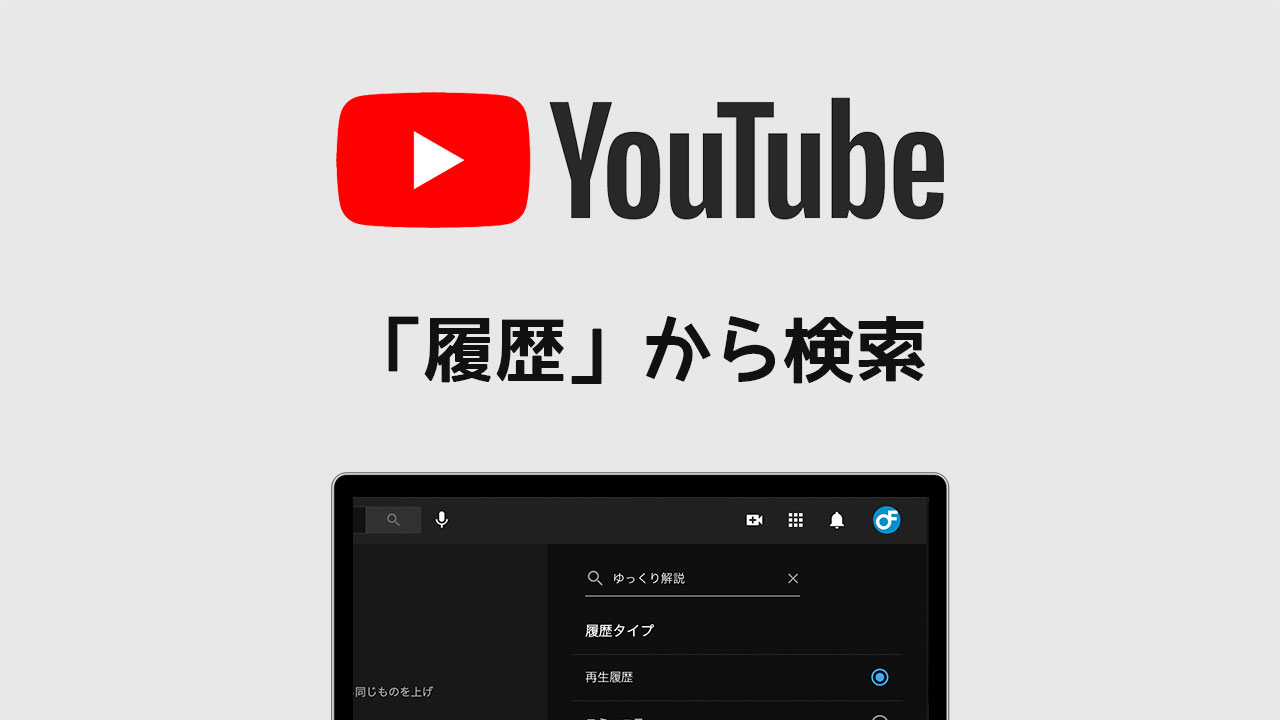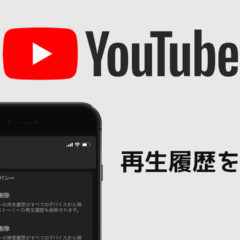YouTubeでは、公開されている動画全体から検索するのではなく、自分が過去に再生した動画に絞って検索することも可能です。
今回は、YouTubeの「履歴」の中から特定の動画を検索する方法について、パソコンでの検索方法とスマホでの検索方法をそれぞれ解説します。
パソコンでYouTubeの履歴の中から特定の動画を検索
パソコンのブラウザを使って「YouTubeの履歴の中から特定の動画を検索する」場合、画面上部の検索窓は使いません。
まずYouTubeアカウントにログインした状態で左側のメニューから「履歴」を選択します。
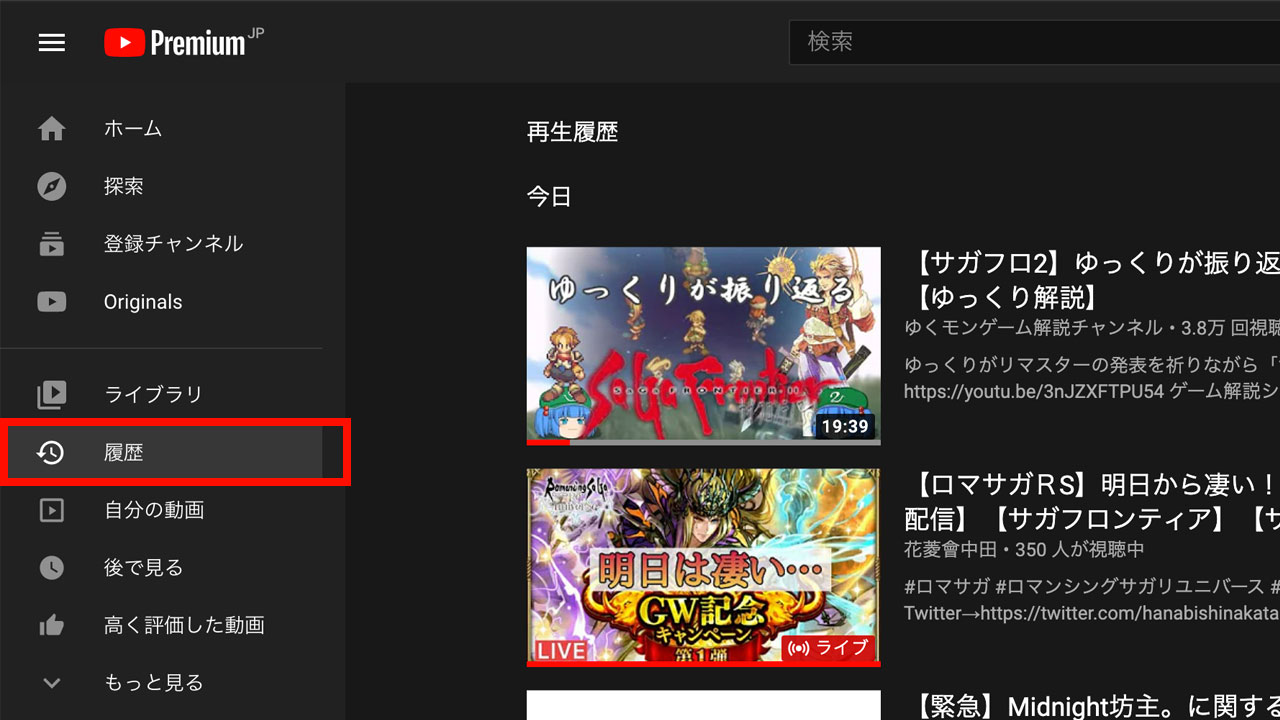
次に画面右側にあるこちらの検索窓にて、検索したいキーワードを入力します。
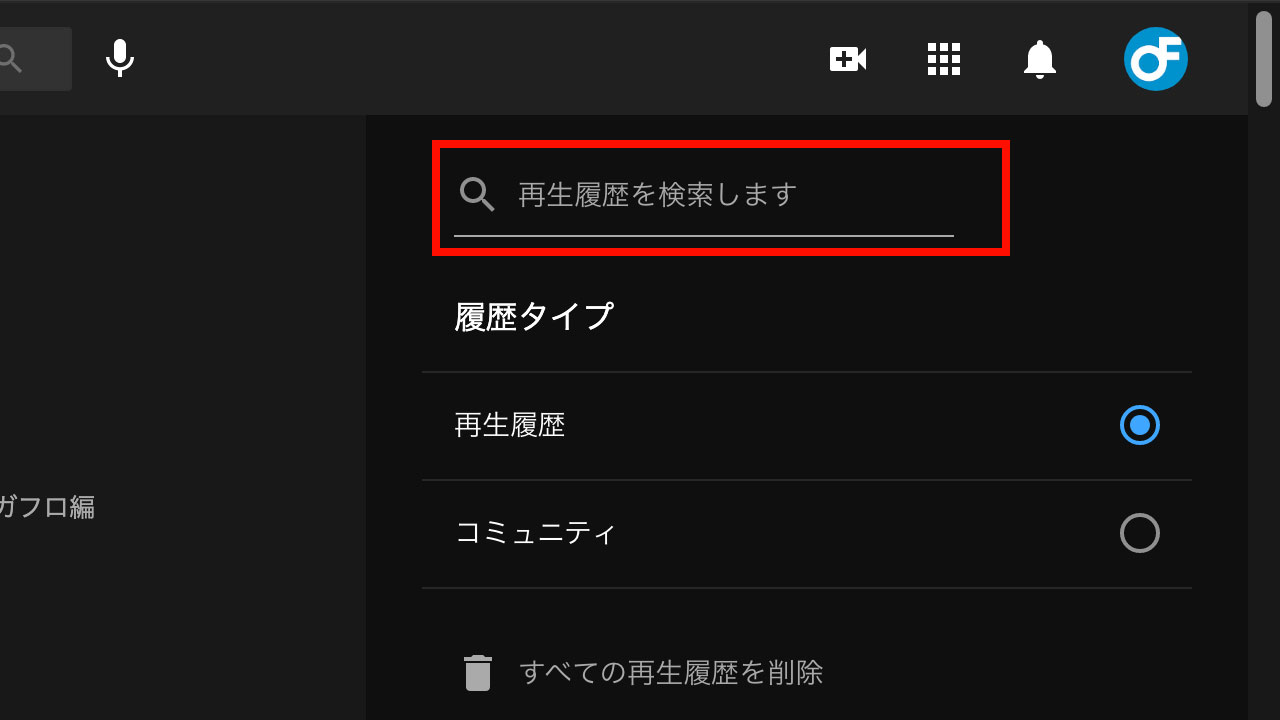
「ゆっくり解説」というキーワードを入力した例がこちら。タイトルにゆっくり解説というキーワードが含まれた動画が一覧表示されました。
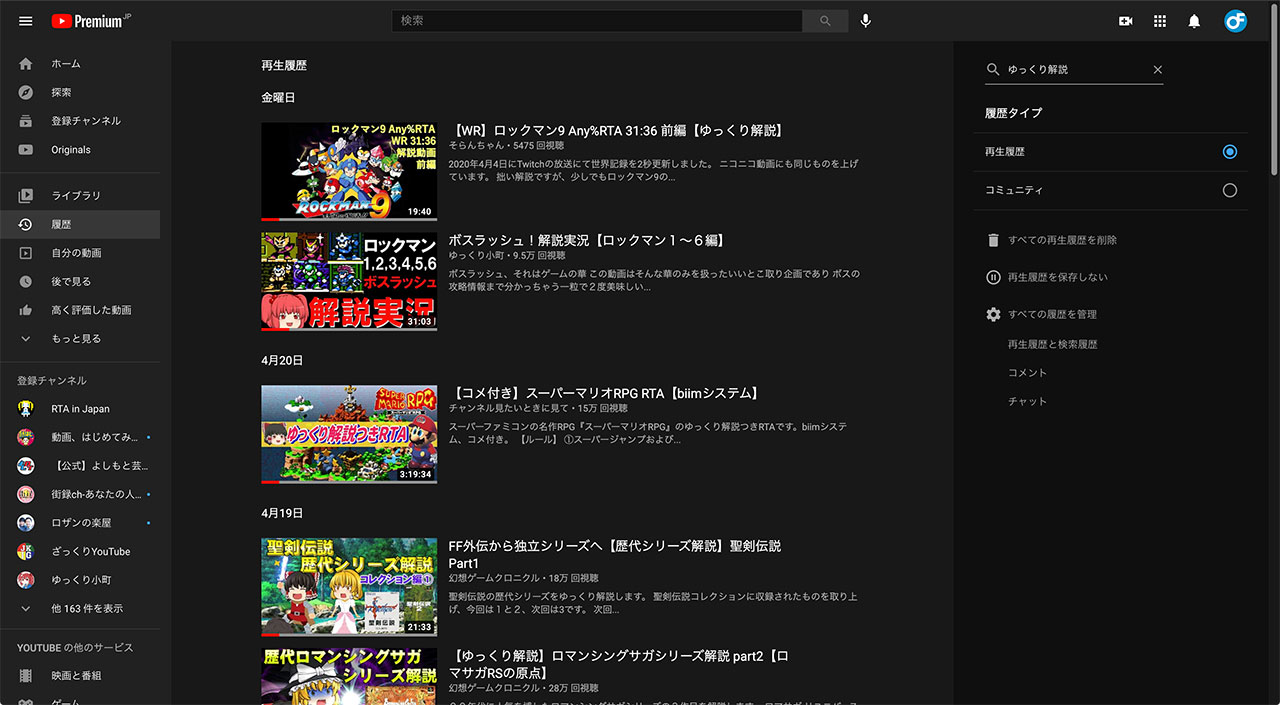
スマホでYouTubeの履歴の中から特定の動画を検索
僕がiPhoneユーザーなのでiOS版のYouTubeアプリでのUIでご紹介しますが、Androidでも似たような流れだと思いますので、参考にしていただければと思います。
パソコンでの検索時と流れは同じで、「履歴」のページに入り、上部の検索窓で検索したいキーワードを入力します。

iOS版のYouTubeアプリでは、履歴が「ライブラリ」の中にありますので、そちらから入ってください。
YouTubeの再生履歴を削除するには?
再生履歴を残したくないという方もいらっしゃると思います。
そんな時のために再生した履歴を削除する方法についてまとめた記事がありますので、こちらもぜひご覧ください。
ただし、再生履歴を削除した場合は今回ご紹介した「再生履歴の中から検索する」ことができなくなるため、その点についてはご注意ください。
最後に
過去に見た動画をしっかり覚えていたら問題ないんですけども、なかなか探しきれないことが多くて、再生した動画の中から絞り込みたい場合に活用しています。
YouTube全体を検索しても見つからない場合にぜひ使ってみてください。